CAD是一款自动计算机辅助设计软件,目前新版软件界面的右上角有一个登录和搜索帮助栏,有部分常用该软件的开发者特别反感这个没用处的栏,下面我就给大家说说CAD怎么关掉右上角的登录和搜索帮助栏的方法。
方法/步骤
第1步
首先不要打开AutoCAD软件,按“win+R”或“开始菜单-所有程序-附件-命令运行框”打开运行框,输入“regedit”,回车/确定
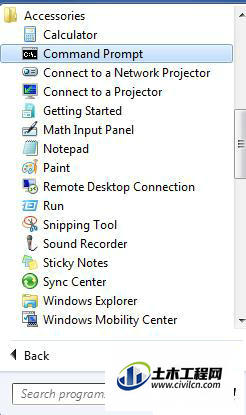
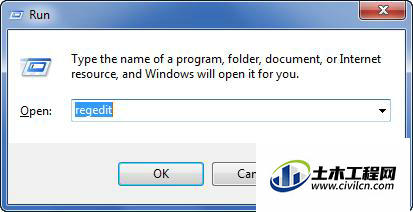
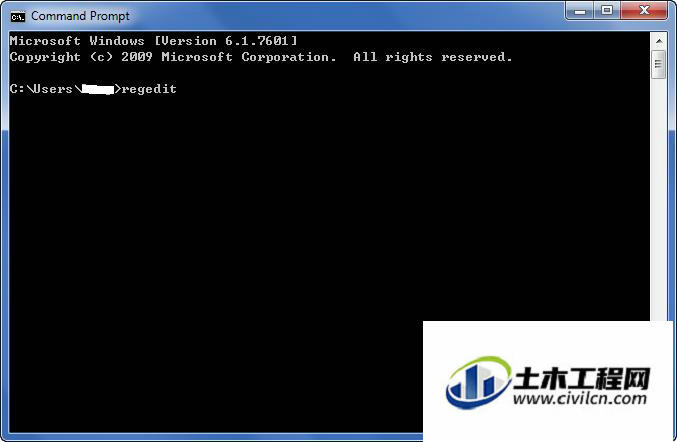
第2步
回车/确定后,打开了注册表编辑器窗口,依次找到“HKEY_CURRENT_USER/Software/Autodesk/AutoCAD/R22.0/ACAD-1001:804/InfoCenter”。需要注意的是:本文是以AutoCAD2018为例,所以是R22.0,根据版本不同,此处显示不同,如“R20.0”。
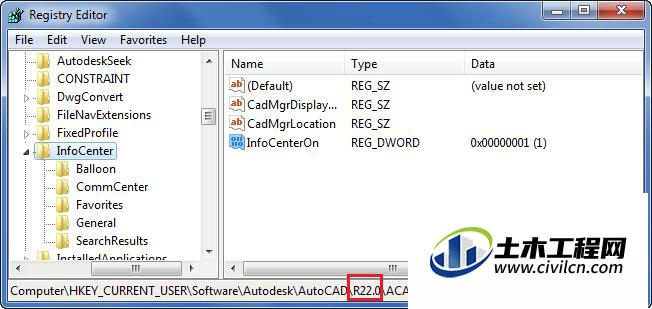
第3步
选择该项后,右侧窗口中有一个名为“InfoCenterOn”的键,双击打开,将其中的值由“1”改为“0”,如图所示。确定后,关闭当前窗口。
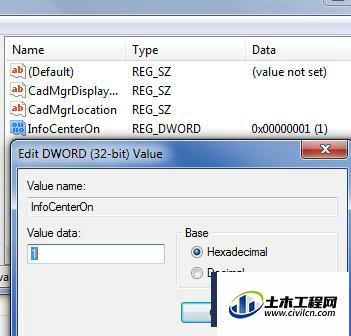
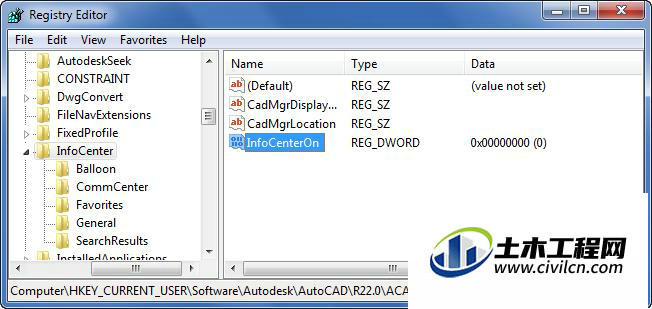
第4步
打开AutoCAD软件,如图
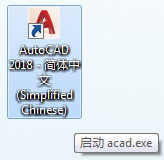
第5步
软件打开后右上角的登录和搜索帮助栏就没有了。


温馨提示:
以上就是关于“如何关闭CAD右上角的登录和搜索帮助栏?”的方法,还不太熟悉的朋友多多练习,关注我们,帮你解决更多难题!






